Har du bestämt dig för att börja använda Telegram på ditt Linux-skrivbord?
Vid första anblicken verkar det som om Telegram kräver en mobiltelefon och Android, men frukta inte. Du kan använda din mobiltelefon för att komma igång och din favorit Linux-enhet för att komma på Telegram. SMS-kapacitet krävs dock, under vilket årtionde försvann den senaste mobilen utan SMS? När du startar Telegram från början kräver systemet att du identifierar dig. Detta kan få dig att tro att du måste börja använda Telegram på en mobiltelefon. När det gäller Telegram använder du inte ett vanligt användarnamn. Istället använder du din mobiltelefon för att säkra din åtkomst. Det är därför du behöver ett telefonnummer dock.
Välj ett telefonnummer för aktivering.
Ansökan kommer att be om bekräftelse innan du börjar. När du har din mobil på och inom räckhåll, starta installationen. Första gången du kör applikationen kommer den att be om ditt nummer och skicka ett SMS. Denna procedur är densamma för varje ny installation. Om du använder samma telefon varje gång returnerar systemet skärmen med de kanaler du har valt på andra enheter. Det kommer också att hålla reda på var du slutade läsa.
Ladda ner klienten. Apt-alternativ
Med de flesta distributioner kan du hitta Telegram Desktop-klienten i dina förråd. En sökning i Ubuntu-repositorierna visar både skrivbordsklienten och några andra paket. De andra paketen är för att stödja Voice over IP för din Telegram-installation. Det finns också utvecklingsbibliotek tillgängliga. Om du vill använda det här alternativet är installationen ett enkelt apt-kommando.
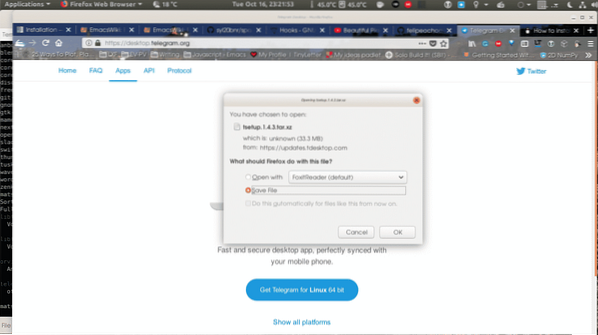
En liten varning är att apt-versionen ligger efter de andra alternativen. Om det inte finns säkerhetsproblem är det dock inget problem.
Snap-alternativ
Du kan också använda snap-alternativet för installation. Detta paket uppdateras vanligtvis snabbare än andra binära paket. Om du söker med snap-kommandot kan du hitta skrivbordsapplikationen och några andra intressanta alternativ. Detta följer också standardinstallationsproceduren, men du har några alternativ här. De flesta kommer att köra den vanliga installationen med kommandot snap.
$ sudo snap install telegram-desktopDu kan också höja dina satsningar och välja utvecklingsversion genom att använda -edge-omkopplaren. Du kan också åstadkomma efter installationen genom att köra switch-kommandot.
$ sudo snap switch-kant$ sudo snap refresh telegram-desktop
Eftersom du använder en snap har du också möjlighet att välja en kommandoradsversion. Snäppet heter telegram-cli.
Ladda ner tarball
Plocka upp tarballen från sin egen webbplats och packa upp den. Förfarandet är extremt enkelt och det skapar bara två filer! Du hämtar tarballen från webbsidan, där du också kan hitta andra plattformar där du kan använda Telegram.
När du har Telegram tarball tillgänglig, packar du bara upp den i en katalog som du väljer.
$ tar -xvf tsetup.x.x.x.tjära.xz$ cd Telegram
Slutligen är de två filerna som installationen skapar körbara och uppdateringsprogram, båda är inställda körbara så bara kör. Om du har kört applikationen tidigare på den här datorn finns inställningarna redan i din hemkatalog.
Lägg till Chrome-appen
Om du använder krom större delen av dagen kan du också installera programmet. Du installerar applikationen som alla andra kromappar. För att säkerställa att du använder samma konto för alla installationer, se till att du har din mobil till hands när du installerar.
Det finns också kommandoradsval
Som nämnts tidigare finns det en kommandoradsklient tillgänglig. Efter att ha installerat det med snap startar du det på samma sätt som du gör en vanlig session. Denna klient känner inte igen dina tidigare klienter på den maskin du kör, så du måste få en ny kod när du startar den. Applikationen frågar efter ditt telefonnummer, skriv det i internationellt format och iväg. Koden skickas till din telefon eller om du fortfarande har din grafiska klient igång får du koden till den klienten. Det bästa sättet att börja är att använda kommandot kanallista och sedan kommandot historik för att se vad som händer i dina kanaler. Alla kommandon kan köras när du ringer den körbara filen, det här gör det bra för dig att skripta barn där ute för att använda för projekt.
Slutsats
Som du kan se är det lätt att komma igång med Telegram på en Linux, med lite extra ansträngning.
 Phenquestions
Phenquestions


